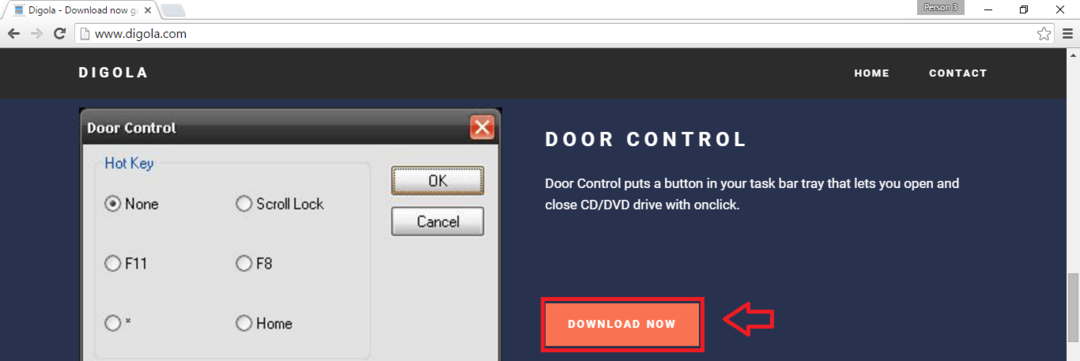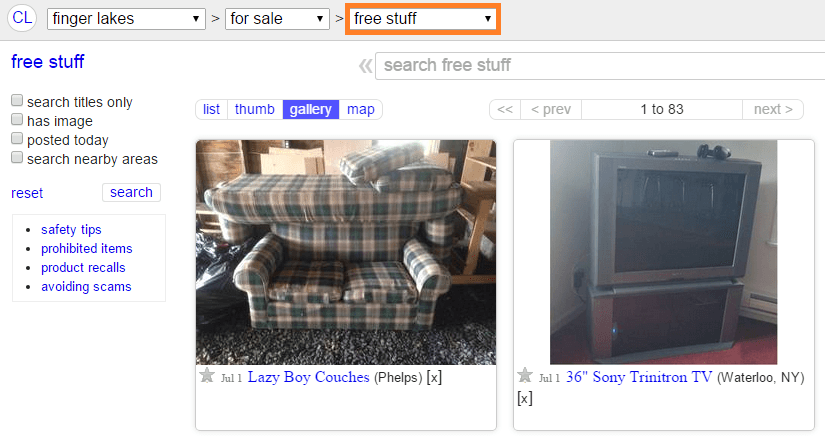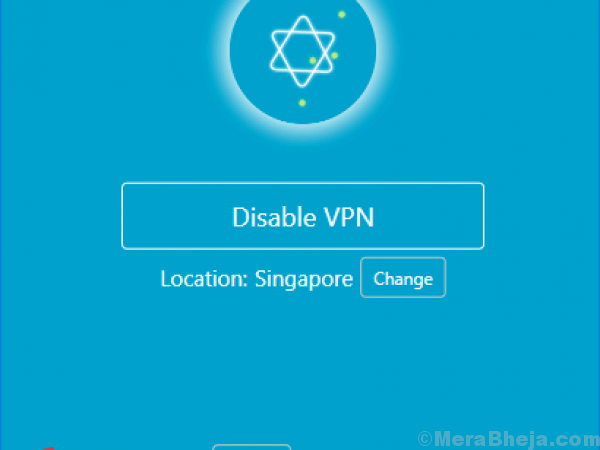VeraCrypt este un utilitar open-source freeware folosit în timpul zborului criptare. Cu toții avem lucrurile noastre personale, la care ne pasă cel mai mult. Vrem mereu să-l ascundem de ochii pradă. Există multe aplicații gratuite și plătite pentru a ne ajuta. Dintre acestea, VeraCrypt se remarcă, prin utilizarea criptării avansate de grad militar și GRATUIT!!! Astăzi vom vedea cum să-l folosim pentru a stoca și a cripta fișierele dvs. personale
Link de descărcare: https://veracrypt.codeplex.com/ Descarca și instalați software-ul.
Odată ce instalați software-ul, deschideți-l
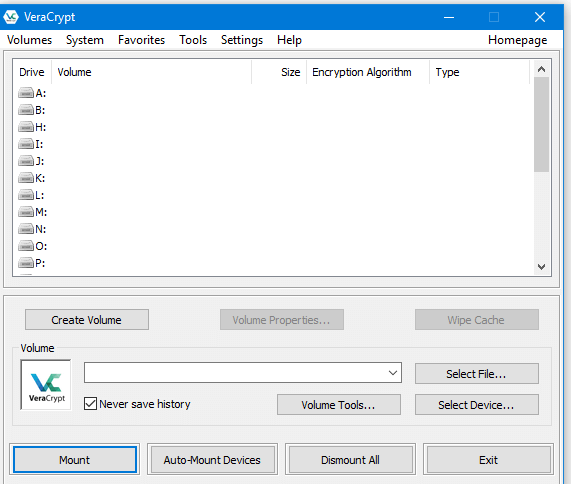
Pasul 1: Accesați Volume> Creați un volum nou> Creați un container de fișiere criptate> Volum VeraCrypt standard> Apoi faceți clic pe selectați fișier și salvați fișierul container cu numele dorit. Aici, în acest fișier, vom stoca fișierele și folderele dvs.
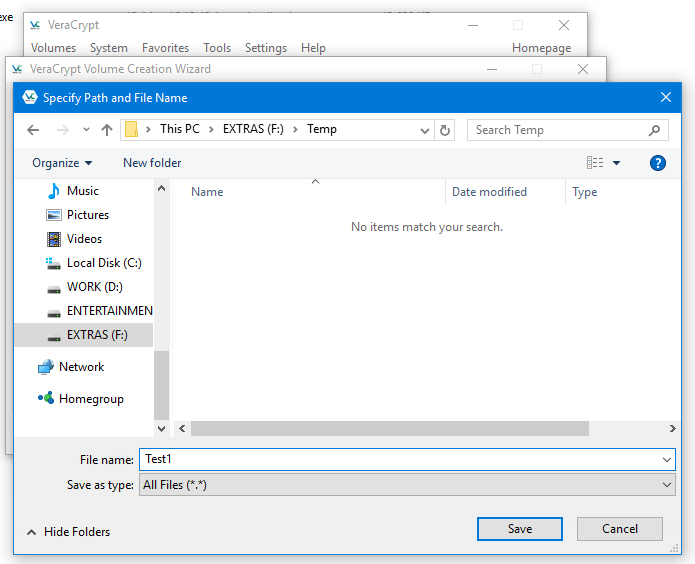
Apoi faceți clic pe salvare. Alegeți algoritmul de criptare (Utilizați AES), apoi faceți clic pe următorul. Acum puteți specifica dimensiunea fișierului și apoi faceți clic pe următorul.
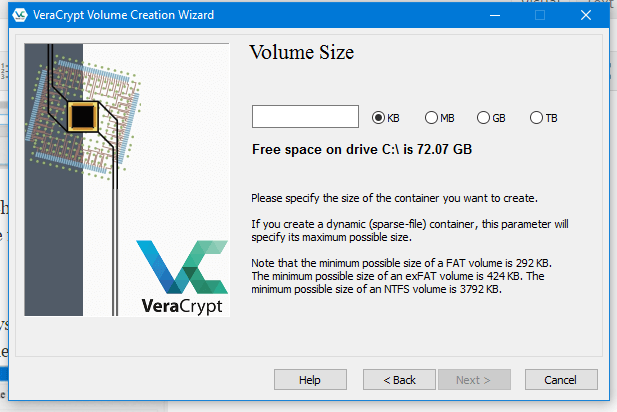
Apoi selectați sistemul de fișiere (utilizați FAT ca implicit) și mutați indicatorul mouse-ului în zona ferestrei. Odată ce bara aleatorie atinge culoarea verde completă, așa cum se arată în imagine, faceți clic pe format. Odată ce formatul este finalizat, faceți clic pe ieșire. Acum fișierul este gata. Trebuie să-l montăm acum pentru a stoca fișierele și folderele noastre.
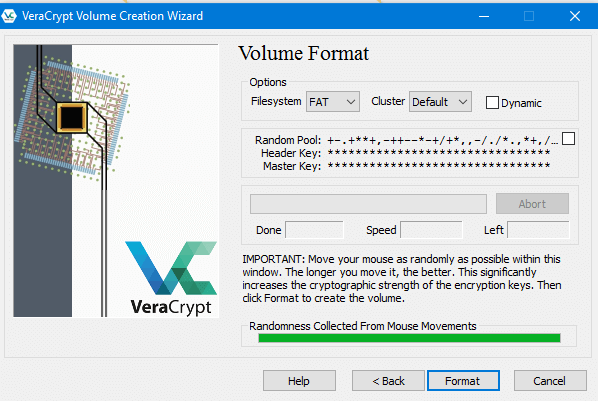
Pasul 2: În fereastra principală, faceți clic pe oricare dintre unități și apoi faceți clic pe selectați fișierul și selectați fișierul pe care tocmai l-ați creat.
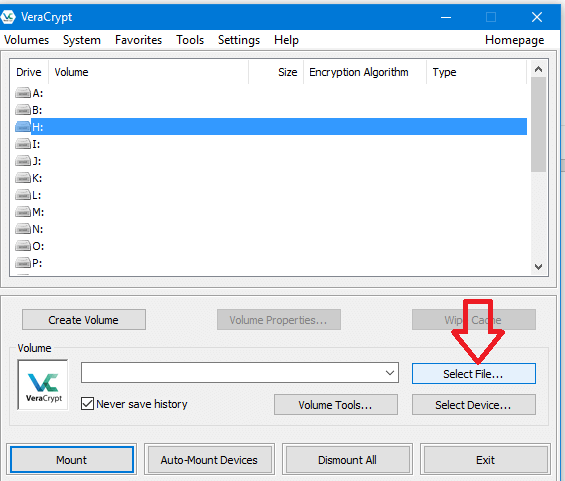
Odată ce fișierul este selectat, faceți clic pe opțiunea Montare și fișierul va fi montat ca o unitate amovibilă pe computer în câteva secunde.
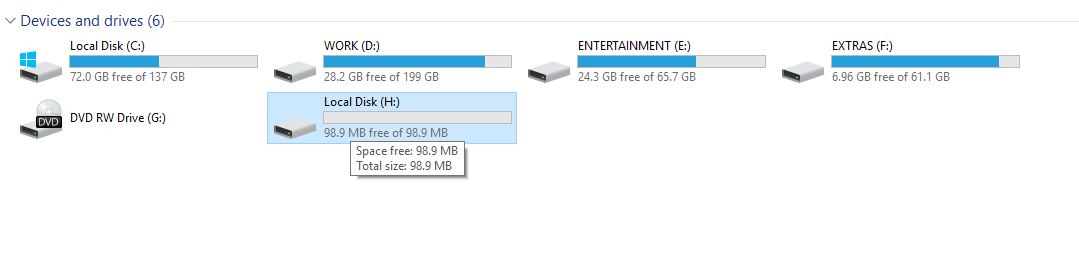
La fel cum copiați fișierele dvs. Pendrive, acum puteți copia fișierele personale pe volumul nou montat. După ce ați terminat procesul, puteți elimina unitatea făcând clic pe „Dezinstalați totul” din fereastra principală a VeraCrypt
Data viitoare când doriți să accesați fișierele, urmați pasul 2 și fișierul pe care l-ați creat poate fi transportat la orice sistem și poate fi utilizat, cu condiția ca VeraCrypt să fie instalat pe sistem. La fel ca pen drive-ul, fișierul poate fi montat și demontat folosind parola.